Hvis du elsker at fikle med din Android-enhed, er chancerne, du er godt opmærksom på Nova launcher. Mens der er masser af gode løfteraketter tilgængelige til Android, er Nova launcher uden tvivl det bedste ud af partiet. Launcher-appen bringer masser af tilpasningsmuligheder, men hvis der mangler en ting, er det en temabutik. Nogle mennesker vil hævde, at der ikke er behov for en temabutik i Nova-launcher, fordi du nemt kan oprette Nova Launcher-temaer. Nå, vi er enige med det, da det er ret nemt at oprette et Nova-launcher-tema eller -opsætning.
Så hvis du har spekuleret hele tiden på de seje Nova-launcher-temaer, skal du ikke bekymre dig, vi vil fortælle dig alt om det. Så uden yderligere ado, her er trinene til at oprette et Nova-launcher-tema:
Før du starter, skal du naturligvis installere Nova-launcheren fra Google Play Store. Du kan prøve den gratis version for at komme i gang, men de fleste af de seje muligheder er tilgængelige i Nova Launcher Prime ($ 4,99). Sørg også for at gøre Nova til din standard launcher. For at gøre det skal du gå til Indstillinger-> Hjem eller Indstillinger-> Apps og trykke på indstillingstandhjulet og derefter markere "Standardapps".
1. Sæt et smukt tapet efter eget valg
Dit tapet på startskærmen er basen for dit Nova-launcher-tema, da du bliver nødt til at vælge de andre elementer baseret på dit tapet. Derfor er det vigtigt at vælge et tapet, der ser smukt ud og kan modstå tidstesten. Til vores tema brugte vi et fladt minimalistisk tapet, der blev kaldt “Matexial 28” fra Wallrox tapet-appen.
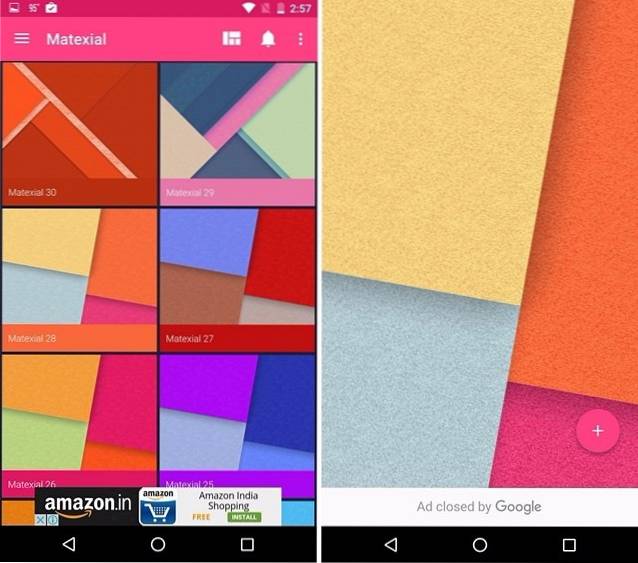
Mens vi holdt tingene enkle, er det ikke nødvendigt for dig at gøre det samme. Du kan vælge meget detaljerede og tilpasselige tapeter fra lignende KLWP, Muzei, selvom disse apps til tider kan blive meget komplicerede. Du kan også vælge mellem de forskellige baggrunde i apps som Zedge, Baggrunde HD, eller du kan tjekke nogle fantastiske live tapetapps.
2. Installer en ikonpakke, der komplimenterer tapetet
Der er en overflod af fantastiske ikonpakker til rådighed til Android, men du bliver nødt til at vælge en ikonpakke, der passer godt til tapetet. Det er vigtigt, at ikonerne ikke ser malplacerede ud mod tapetet. Vi valgte Voxel ikonpakke til vores tema, i betragtning af at det bringer et fladt design, og vores tapet er på samme linje. Plus, vi kan godt lide de samlede firkantede ikoner, som Voxel bringer. Gå til for at ændre ikoner i Nova Nova Settings-> Look & feel-> Ikontema og vælg den ønskede ikonpakke.
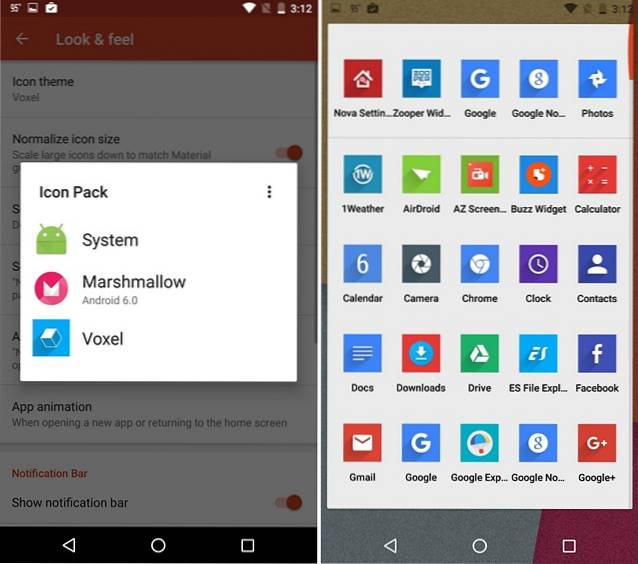
Du kan dog vælge dine helt egne ikoner, og vi vil foreslå dig som Merus, Aurora, Elun, Nimbbi, Polycon osv. Du kan også tjekke vores indlæg på de 20 bedste ikonpakker, der er tilgængelige til Android.
3. Tilføj flotte og funktionelle widgets
Widgets bringer ikke kun funktionalitet og information direkte til din startskærm, men de bringer også et strejf af skønhed. Så du kan tilføje nogle smukke widgets for at forbedre dit Nova launcher-tema. Faktisk, i vores tema brugte vi en hel del widgets. Vi brugte det meget populære Zooper Widget Pro app for at tilføje en af dens standard skabelon widgets kaldet “DaveDate“.
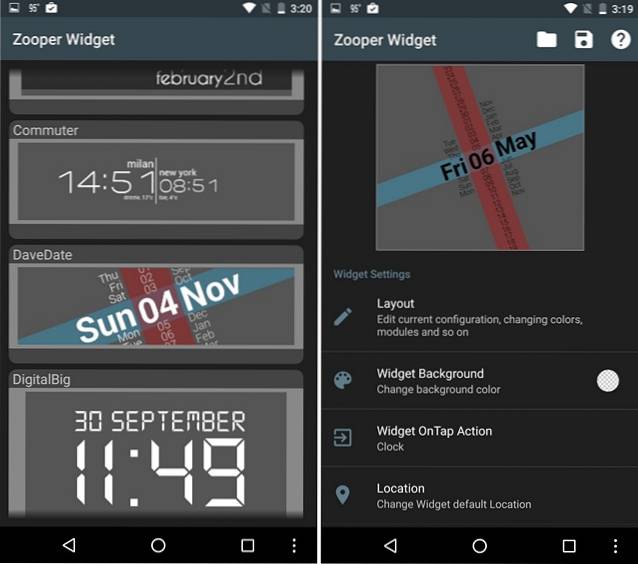
Vi skabte også en egen brugerdefineret widget gennem Zooper for at vise systeminfo som batteri og opbevaring. Vi brugte en skalerbart ikonsæt for at vise batteriikonet, rig tekst for batteridetaljer og enkel tekst for at vise opbevaringsoplysninger. Zooper tilbyder et væld af muligheder, der ligner KLWP, så du kan tilpasse en widget, som du vil.
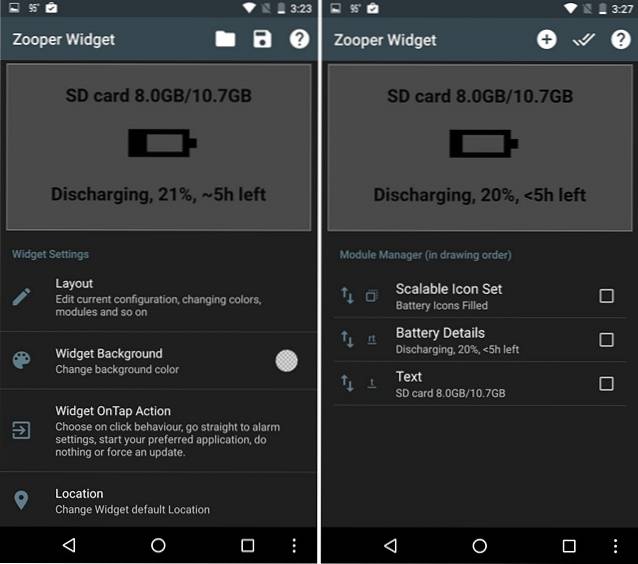
Sammen med et par Zooper-widgets tilføjede vi en musikafspillerwidget med Shuttle, hvilket giver dig et par widgetlayouts sammen med muligheder for at redigere gennemsigtighed, farver, baggrund og tekst. Med musikafspillerwidgeten brugte vi også en af 1Weather-widgets. I 1Weather-widgeten valgte vi baggrunden for at være gennemsigtig, Ikonsæt og accent for at være sort og uret “Custom”. Endelig tilføjede vi også en Google Keep-widget til vores tema.
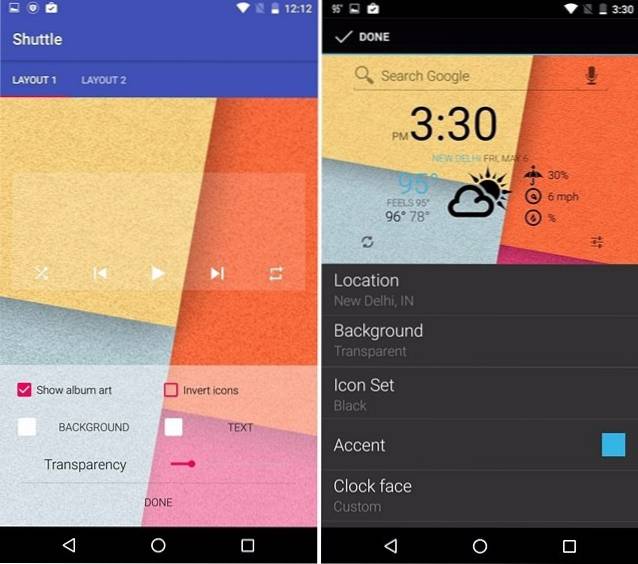
Bemærk: Vi brugte sort tekst på alle vores widgets for at give widgets en god kontrast mod det lyse tapet og de farverige ikoner fra Voxel.
Som de fleste andre ting er der forskellige seje widgets tilgængelige til Android, så du kan vælge alene. Hvis du har brug for hjælp, skal du tjekke vores liste over 17 bedste Android-widgets.
4. Fiddle med Nova Launcher-muligheder
Dit Nova-launcher-tema ser muligvis allerede smukt ud, men du skal tilføje nogle sidste hånd med nogle Nova-launcher-indstillinger. Det er vigtigt, at du kender alle de seje Nova-launcher-muligheder, for det er hvad der kræves for at forfine dit tema. Så her går det:
-
Desktop
Nova løfteraket lader dig tilpasse skrivebordet aka startskærmen til Android til hilt. I Nova Settings-> Desktop kan du ændre ikongitteret (antallet af ikoner, du kan passe), ikonlayout (ikonstørrelse, skrifttyper osv.), Bredde- og højdepolstring (mellemrum mellem ikoner), søgefeltstilarter, sideindikatorer & farve, rulning af tapet og meget mere. Du kan også tjekke de forskellige rulleeffekter (kortstak, tablet, glas, aftørring osv.), Der gør en enorm forskel i brugeroplevelsen. Der er også muligheder for at overlappe widgets, låse skrivebordet og mere.
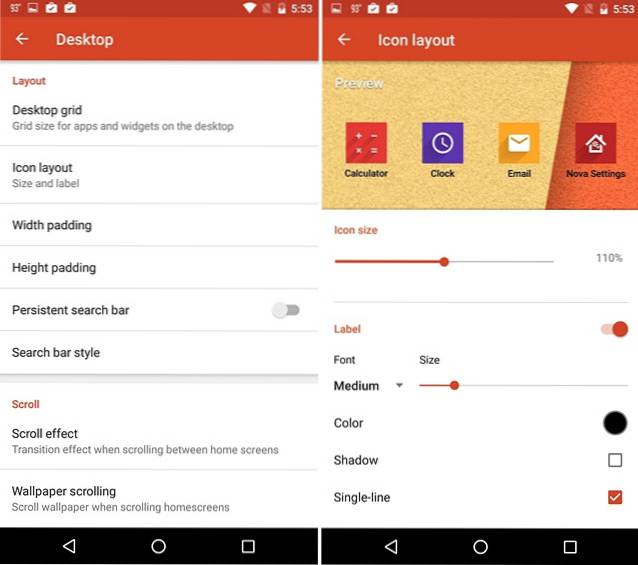
For vores tema fik vi kun nogle få muligheder. Vi indstillede skrivebordsgitterstørrelsen til "5 × 5", ikonstørrelsen til "110%" og skrifttypen til "medium" i ikonlayout, bredde og højde polstring til "Ingen", slukkede for tapetrulning og valgte "Ryd" effekt.
-
App- og widgetskuffer
Du kan også ændre app- og widgetskuffer, så de passer til dine behov. Nova giver dig muligheder for at ændre nettet i app-skuffen, skuffestil (liste, vandret, lodret) til apps og widgets, overgangsanimation, rulleeffekter og mere. Du kan også vælge at se appskuffen i fanestil, ligesom de tidligere versioner af Android, gruppeskuffer og tilføje en søgefelt. Hvis du ikke kan lide den hvide baggrund i skuffen, kan du vælge at have et andet billede eller bare holde det gennemsigtigt.
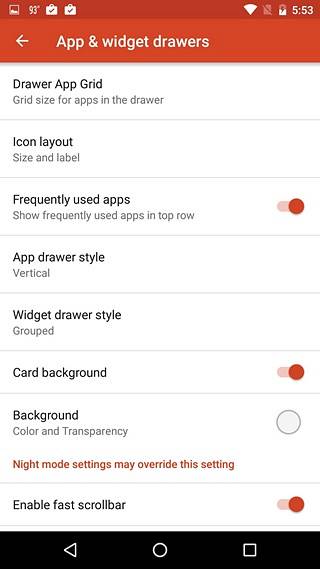
Vores tema var mere rettet mod forbedringer på startskærmen, så vi foretog ingen ændringer i app- og widgetskuffeindstillinger. Du kan dog let gå videre og foretage de ønskede ændringer.
-
Dok
Dock inkluderer de ikoner, der er tilgængelige nederst på hver startside. Nova giver dig mulighed for at tilføje sider til docken og øge antallet af ikoner i docken. Du kan også ændre ikonstørrelse, skrifttype, polstring og aktivere "dock som overlay", som giver dig mulighed for at skifte dock med bevægelser. Der er en sej mulighed for at ændre dockens baggrund. Hvis du ikke rigtig er en fan af dock, Nova lader dig slå den helt af.
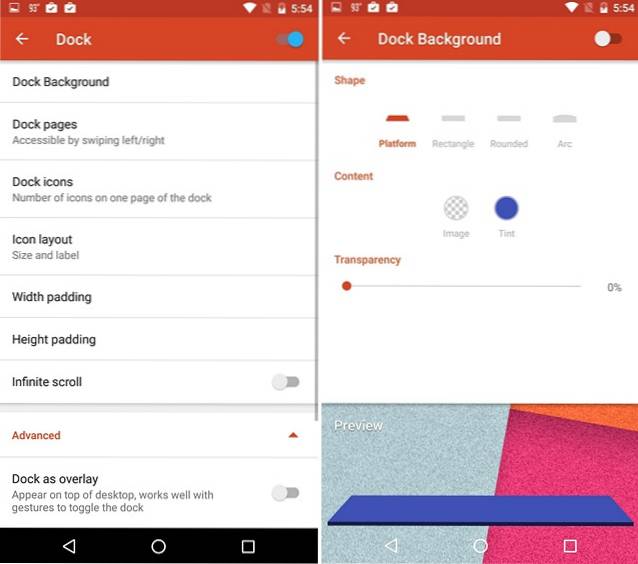
Vi ændrede ikonstørrelsen i Dock til 110% for vores tema for at matche ikonstørrelsen til vores startskærmsikoner.
-
Mapper
Kan du lide de seje nye Android N-mapper? Nå, du kan få dem med Nova launcher. Du kan nemt gå til Nova Indstillinger-> Mapper og ændre, hvordan mappen og ikonerne indeni ser ud. Du kan vælge at have ikoner i stak, gitter, ventilator eller linje, mens du holder mappebaggrund til N Preview-stil eller cirkel, firkant, disk osv. Der er også muligheder for at ændre overgang af mapper, baggrund og ikonlayout.

Vi ændrede preview af mappen til "Stack" og baggrunden til mappen til "Disc" for at matche den sorte kontrast, vi brugte i widgets.
-
Look & feel
Nova Settings-> Look & feel er, hvor den største handling ligger. Her kan du vælge ikontema, rulle- og animationshastighed (afslappet, lager, nova, hurtig, hurtigere end lys), app-animationer og endda tvinge en skærmorientering, hvis det er det, du vil have. Hvis du ikke kan lide at se meddelelseslinjen hele tiden, kan du endda slå den fra. Du kan aktivere “Mørke ikoner”, hvilket gør status- / meddelelseslinjeikonerne sorte.
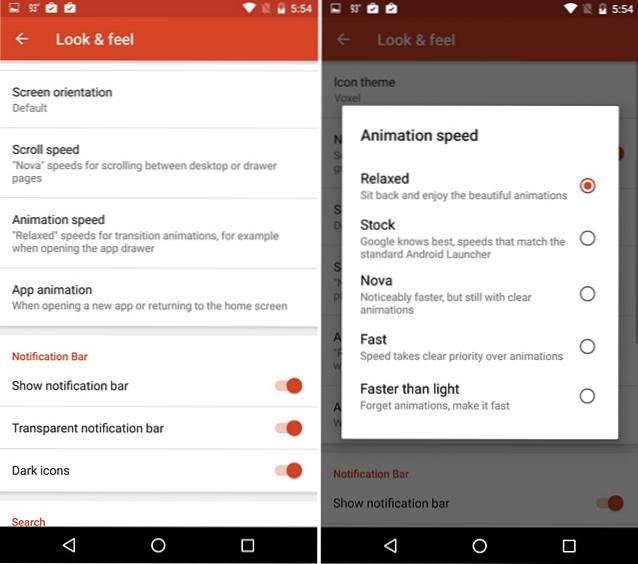
For at give vores tema, der tilføjede zing, ændrede vi animationshastigheden til "Afslappet" for at få et sidefelt som animation, mens vi skubber til en anden startskærm takket være "Wipe" -rulleeffekten. Vi aktiverede også “Mørke ikoner” for at matche vores temas widgets og ikonetiketter.
-
Nattilstand
Hvis du elsker mørke temaer, skal du ændre tidsplanen for nattilstand til "Altid" i Nova-indstillinger-> Nattilstand. Når nattilstand er slået til, kan du aktivere det mørke tema for søgelinje, skuffe, skuffeikon og mapper.
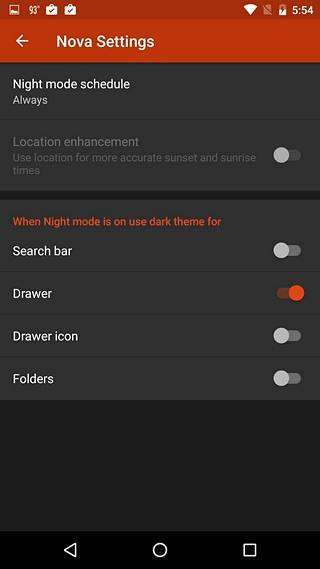
-
Gestus og ulæst tæller badges
Bevægelser er det, der gør Nova launcher fantastisk! Launcheren giver dig mulighed for at vælge handlinger til forskellige strygebevægelser (stryg op, stryg nedad, klem ind, klem ud, dobbeltklik, to fingersving osv.), så du kan starte apps, foretage et opkald, søge, bruge Google Now og udføre masser af andre handlinger. Du kan vælge de handlinger, du vil have, for når det kommer til bevægelser, til hver sin / hendes egen.
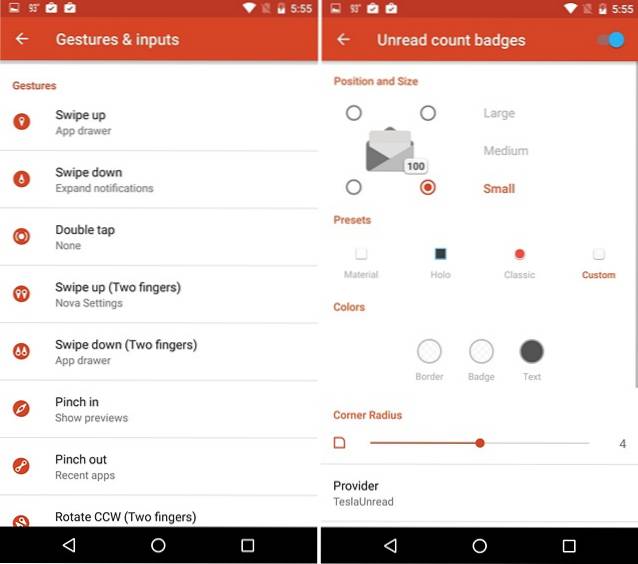
Ulæste optællingsmærker er ikke længere en del af Android's interface, men hvis du buede, da de blev fjernet, skal du ikke bekymre dig, Nova giver dig mulighed for at aktivere ulæste antal badges og endda tilpasse dem. I tilfælde af at du ikke er opmærksom, bruges ulæste antal badges til at fortælle dig antallet af ulæste meddelelser om mails, SMS'er osv. På selve ikonerne. For at aktivere dem skal du dog installere TeslaUnread til Nova Launcher, som holder styr på det ulæste antal apps. Når det er aktiveret, kan du tilpasse placeringen, størrelsen, stilen og farven på disse badges.
Bemærk: Det er vigtigt at bemærke her, at nogle funktioner og muligheder er begrænset til Nova Launcher Prime, som er en betalt app ($ 4,99). Prime-versionen pakker i eksklusive rulleeffekter (inklusive Wipe-effekten, vi brugte til vores tema), gestusstøtte, evnen til at skjule apps, ikon-swipes osv..
Vi foretog kun ændringer i desktop, dock, mapper og look & feel-indstillinger for Nova til vores tema. Hvis du er nysgerrig efter, hvordan vores tema ser ud, skal du se nedenfor:
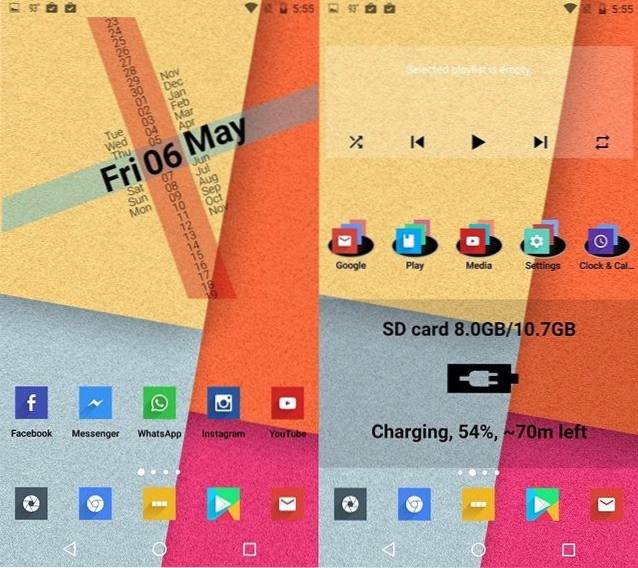
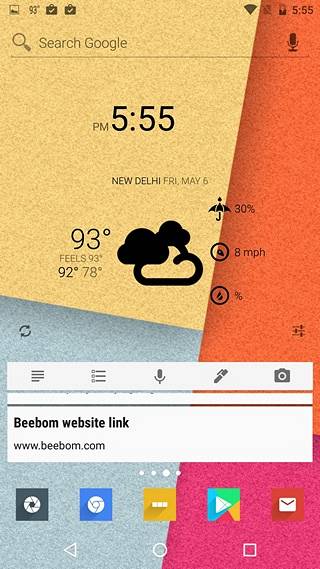
Kan du lide det, du ser? Hvis du gør det, kan du nemt følge de trin, vi har nævnt ovenfor, og få temaet på din enhed.
Her er en hurtig videogennemgang af Nova Launcher-temaet, som vi oprettede ved hjælp af ovenstående trin:
SE OGSÅ: 15 seje CM13-temaer til at personalisere din CyanogenMod-oplevelse
Begynd at oprette dine egne Nova Launcher-temaer
Vi er ret sikre på, at du nu nemt kan oprette dit eget Nova-launcher-tema. Vi vil anbefale dig at først implementere vores tema for at få en bedre idé om, hvordan ting fungerer på bestemte apps. Når du har mestret kunsten at skabe Nova-launcher-temaer, skal du dele billederne af dit tema med os i kommentarfeltet nedenfor.
 Gadgetshowto
Gadgetshowto



